Come aggiungere movimento lento e veloce su un video in Windows e Mac
Applicando un movimento lento e veloce a un video, puoi facilmente creare un'illusione che può far sembrare il tuo video qualcosa di nuovo agli occhi dell'umano. Anche se utilizzi uno smartphone o una DSLR, puoi girare rapidamente un video con diversi movimenti in base alle tue preferenze, ma non tutti i dispositivi supportano un editor in grado di modificare rapidamente il movimento. A causa del suo effetto su di noi, la richiesta dello strumento per cambiare velocità si è diffusa immediatamente. Ma quale dovresti scegliere? Per sapere qual è la nostra scelta migliore, devi continuare a leggere mentre spieghiamo ulteriormente i due movimenti che vuoi ottenere.
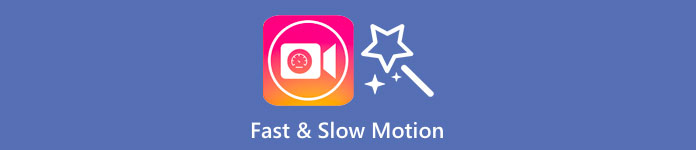
Parte 1. Qual è il migliore | Movimento veloce contro movimento lento
Una volta registrato un video, ci sono tre tipi di movimento: normale, veloce e lento. La maggior parte delle volte, cambiamo la velocità alla nostra riproduzione desiderata perché per qualche motivo. Tuttavia, non affronteremo i motivi alla base del motivo per cui utilizziamo un effetto rallentatore veloce su un video. Le seguenti informazioni di seguito ti daranno un'anteprima di ciò che rende l'effetto diverso l'uno dall'altro e il loro utilizzo.
| Movimento veloce | VS. | Rallentatore |
| A causa del suo movimento veloce, la durata del video, se impostato a questa velocità, è naturalmente breve, poiché viene riprodotto velocemente. | Durata del video | A differenza di qui, una volta modificata la velocità naturale del video in uno slow-motion, la durata del video è più lunga perché è in uno stato slow-motion. |
| In movimento veloce, l'FPS di proiezione è molto più alto dell'FPS di acquisizione. A differenza del movimento normale, la velocità che fornisce è uguale sia alla proiezione che all'acquisizione FPS. | FPS del video | Sebbene supporti un FPS di acquisizione più elevato rispetto all'accelerazione, possiamo vedere che l'FPS di proiezione è inferiore perché viene sacrificato dopo averlo rallentato. |
| La maggior parte della cinematografia utilizza una velocità di movimento maggiore rispetto al rallentatore perché è eccellente per l'azione necessaria per azione. E ci fa risparmiare tempo quando guardiamo un video o un film in questo movimento. | Usato per | Anche se puoi guardare un video in modo più dettagliato in questa velocità di movimento rispetto alla prima, possiamo vedere che la durata che fornisce è troppo lunga e la dimensione del file diventa più grande di quella precedente. |
Ora che conosciamo i diversi effetti del movimento lento e veloce creati durante l'editing, è tempo di sapere qual è il miglior controller di velocità che possiamo usare. Se non disponi di un editor di velocità video professionale, la parte successiva è scoprirlo; continua a leggere questo articolo per saperne di più.
Parte 2. Il miglior controller di velocità video veloce e al rallentatore che devi avere sul desktop
Un potente regolatore di velocità è un must, soprattutto se si desidera manipolare la velocità del video in modo efficace ed efficiente, come FVC Video Converter Ultimate fornisce. Con le sue opzioni di velocità video, puoi facilmente applicare la velocità che hai scelto, lenta fino a .125x o veloce fino a 8x che l'altro editor video non fornisce. Inoltre, puoi caricare qualsiasi tipo di video che desideri velocizzare qui. Questo strumento non ti limita particolarmente da cambiare il movimento del video hai. In effetti, questo strumento video veloce e al rallentatore è un must, quindi se ha attirato la tua attenzione, devi leggere e seguire il tutorial che abbiamo aggiunto accanto per averlo e imparare a usarlo.
Passo 1. Per avere il miglior software sul tuo desktop, puoi fare clic sul pulsante di download in basso per scaricarlo direttamente su Windows e Mac. Dopo il download, installa il software, segui il processo di configurazione facile da eseguire in un minuto, quindi aprilo.
Download gratuitoPer Windows 7 o versioni successiveDownload sicuro
Download gratuitoPer MacOS 10.7 o versioni successiveDownload sicuro
Passo 2. Apri il Cassetta degli attrezzi, cerca il Regolatore di velocità video funzione e fare clic su di essa.
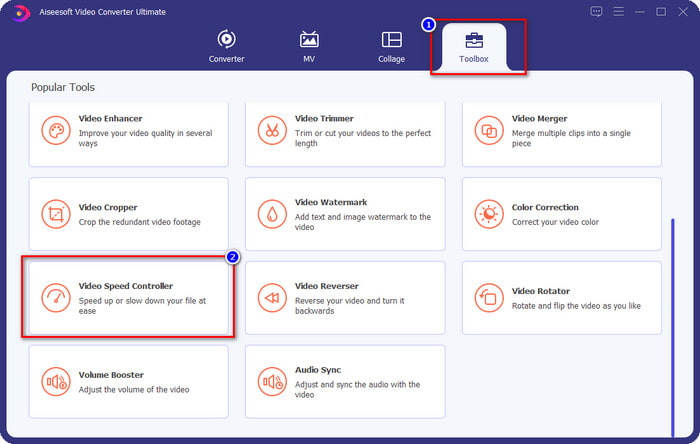
Passaggio 3. Clicca il + pulsante, cercare il video di cui si desidera modificare l'animazione e fare clic Aperto per caricarlo qui.
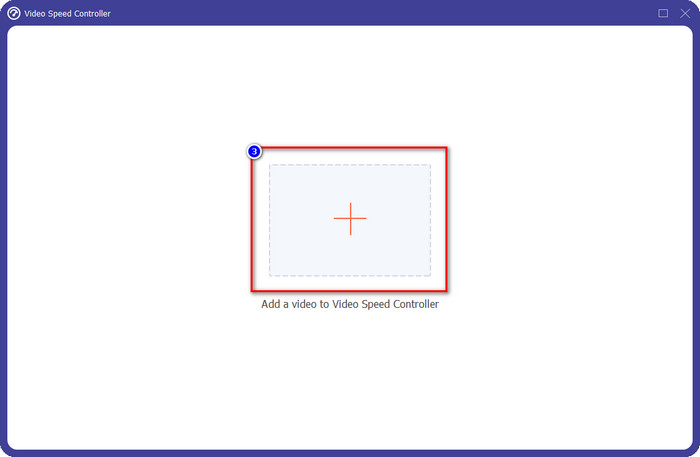
Passaggio 4. Una volta caricato il file, una finestra in cui si aprirà lo strumento di controllo della velocità sul display, scegli la velocità che desideri applicare al tuo video selezionando l'opzione di velocità del video disponibile su questo software. Puoi fare clic su ciascuno di essi e vedere l'anteprima del campione con la velocità di quella riproduzione sullo schermo.
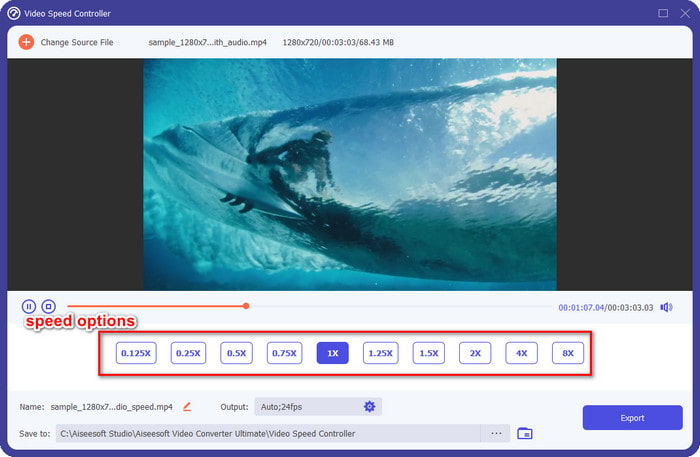
Passaggio 5. Per salvare il video, cambia la velocità e fai clic Esportare. Così facile, ora hai cambiato il movimento del video con questo software definitivo su Windows o Mac.
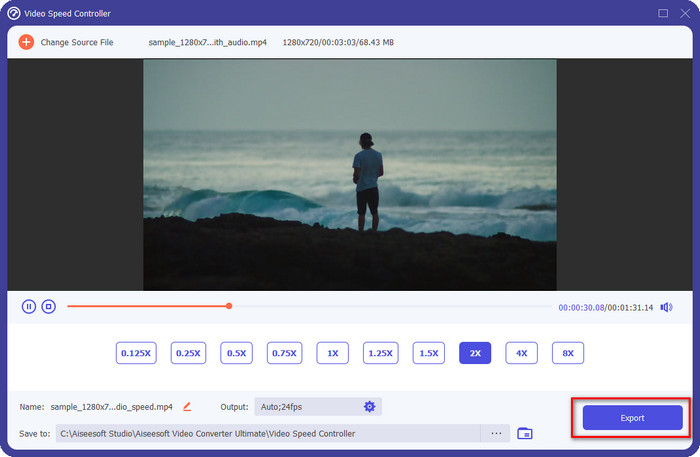
Parte 3. Domande frequenti su Fast e Slow Motion
Posso guardare un video veloce e al rallentatore su un desktop?
Con diversi lettori multimediali, puoi facilmente modificare la velocità del video che stai guardando per renderlo più lento o più veloce, in base alle tue preferenze. Puoi averlo sul desktop premendo il controller di velocità integrato in Blu-ray Player, VLC Media Player, Quicktime, Windows Media Player e l'altro lettore multimediale. Ma ricorda, non cambierà in modo permanente la velocità del video, quindi se vuoi, leggi lo strumento che introduciamo in questo articolo.
Perché si è reso necessario l'uso di un effetto di movimento rapido e lento?
Modificando la velocità del video, puoi accedere facilmente ad alcuni effetti di cui gli altri effetti e filtri non sono capaci. Quindi, se sei un editor e vuoi provare altri effetti, è d'obbligo provare a utilizzare il controller di velocità e modificare la velocità del video. Non c'è bisogno di essere un professionista perché è facile e sicuramente può rendere il tuo video fantastico.
Ci sono limitazioni sulla modifica della velocità di riproduzione?
Non possiamo nascondere che ci sono limitazioni sulla velocità di riproduzione. Sebbene sia facile da applicare a qualsiasi video, se viene riprodotto troppo velocemente, vedrai un blocco sul video che non puoi ripristinare. Come quando si rallenta, il fotogramma di ogni video al rallentatore potrebbe diminuire e può diventare molto lento. Per evitare che questa cosa accada, devi considerare e attentamente modificare la velocità di riproduzione del video.
Conclusione
Vengono prese in considerazione tutte le cose in movimento lento e veloce e i dettagli di cui sopra si basano sui riferimenti che abbiamo ricercato e sull'esperienza di modifica della velocità del video. Sebbene sia facile aggiungere la velocità, dobbiamo considerare di impararli prima di cambiare la velocità. Senza competenze professionali e uno strumento definitivo, applicare la velocità di nostra scelta non è mai stato facile. Supponiamo di scaricare il file FVC Video Converter Ultimate; avrai il miglior regolatore di velocità e uno strumento all-in-one. Sì, è vero, ci sono molte cose che offre questo software; se vuoi saperne di più, il download è il modo migliore per assicurarti che abbia più di quello che abbiamo detto in questo articolo.



 Video Converter Ultimate
Video Converter Ultimate Screen Recorder
Screen Recorder



